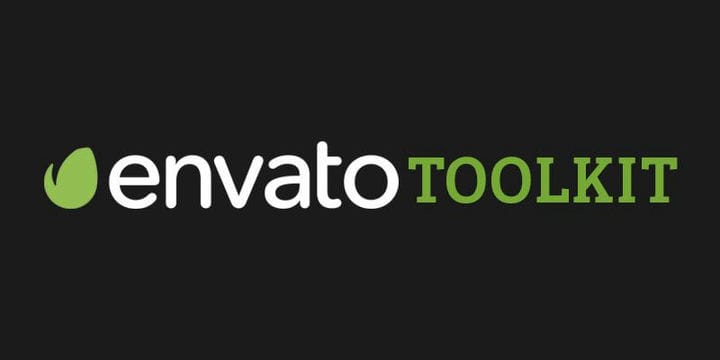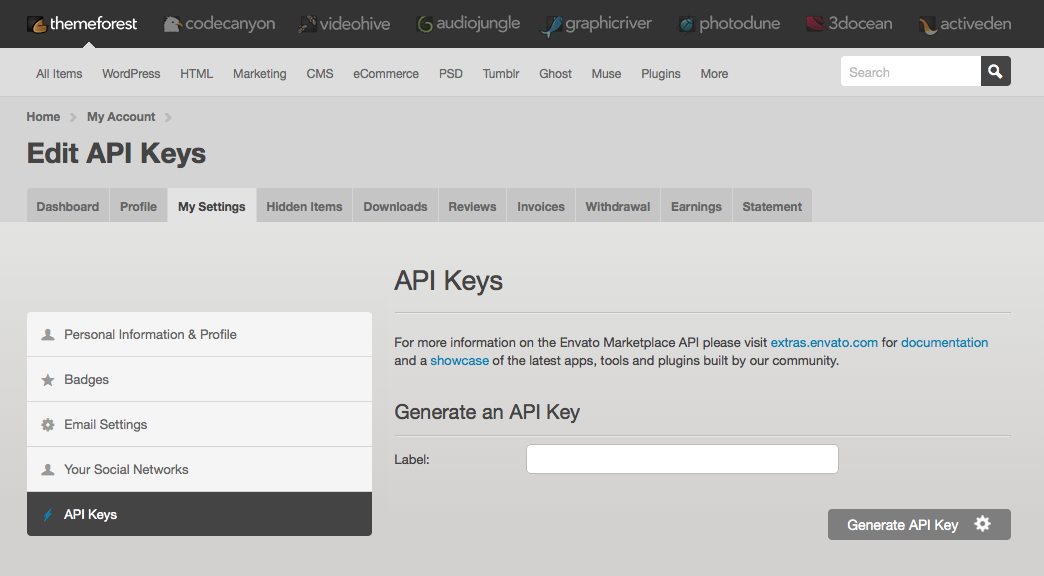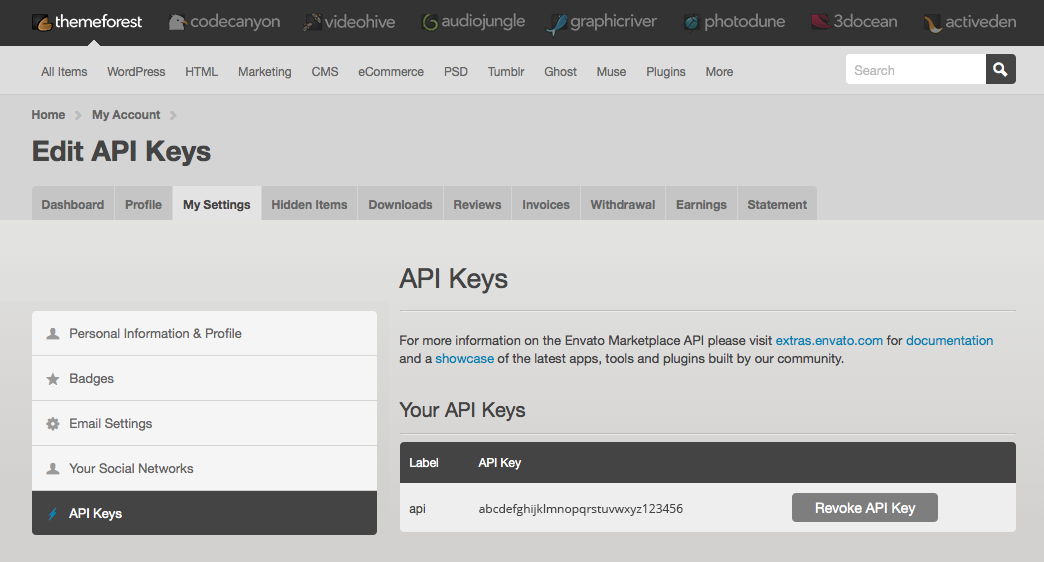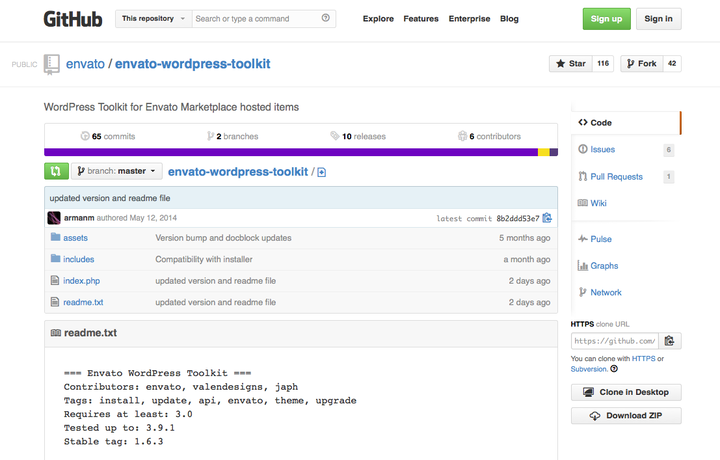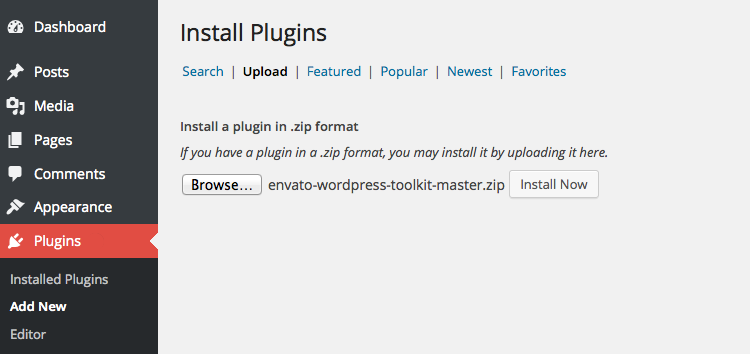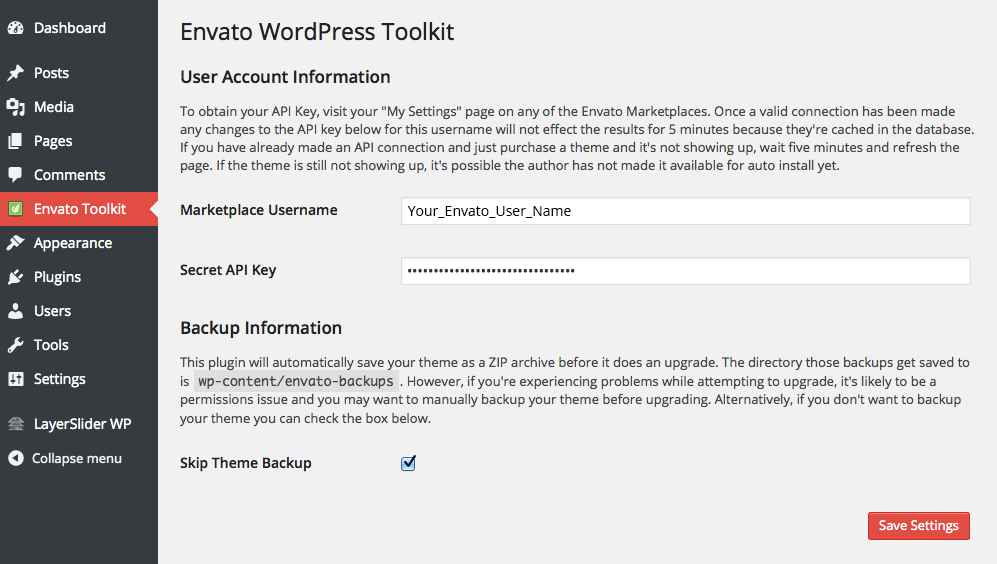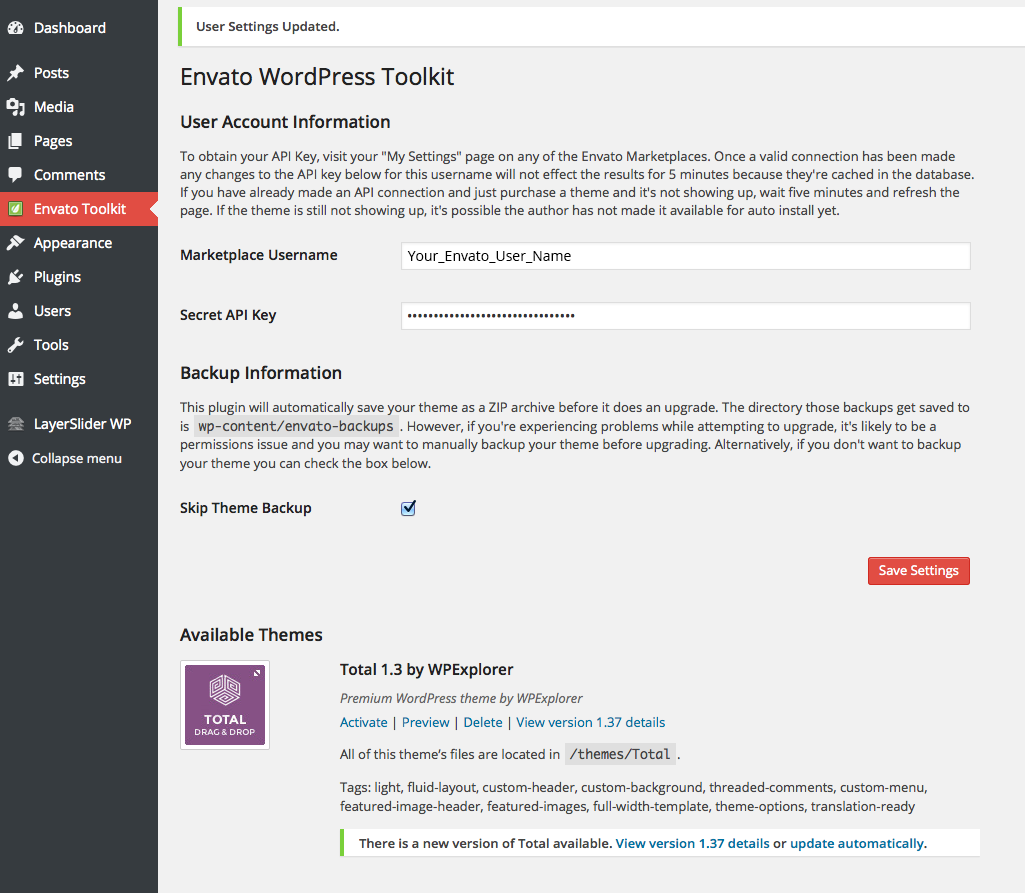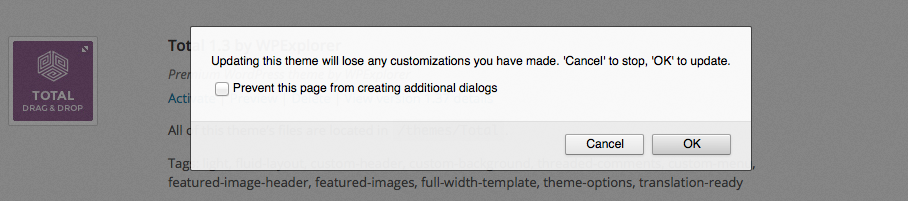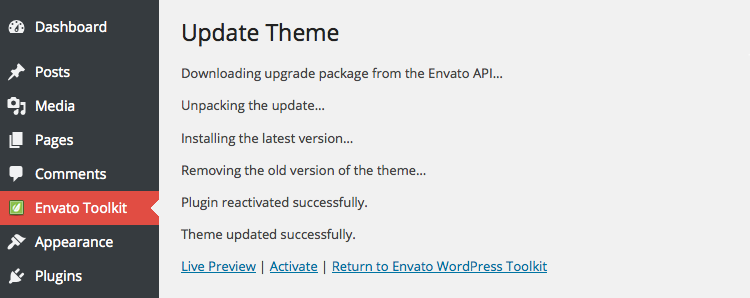ВНИМАНИЕ: Envato Toolkit был заменен плагином Envato Market. Пожалуйста, ознакомьтесь с нашим новым руководством по автообновлениям Envato Market, чтобы узнать, как установить и настроить новый плагин.
Миллионы людей используют темы WordPress, и многие пользователи и разработчики предпочитают приобретать премиальные темы у Themeforest. Это авторитетный магазин тем, которому они могут доверять, который знает качественные темы WordPress и отличных авторов тем (например, WPExplorer, конечно). Еще одна замечательная особенность Themeforest – это плагин Envato WordPress Toolkit для автоматического обновления тем WordPress. Envato создал этот плагин, чтобы авторы Themeforest могли предоставлять покупателям быстрые и эффективные обновления, чтобы их темы не содержали ошибок и были совместимы с последней версией WordPress. Это краткое руководство покажет вам, как загрузить, установить и настроить плагин Envato WordPress Toolkit (мы также сделали видео-руководство по Envato WordPress Toolkit, если вы предпочитаете смотреть, а не читать).
Получите свой ключ API Envato
Перед установкой плагина вы должны запросить свой ключ API Envato, так как распознавание ключа может занять от нескольких минут до нескольких часов. Все, что вам нужно сделать, это войти в Themeforest и посетить страницу своего профиля пользователя. Щелкните Настройки. Вы должны увидеть вкладку «Ключи API» ниже. Просто нажмите кнопку, чтобы сгенерировать свой ключ API.
Envato создаст для вас случайный 32-символьный ключ API. При необходимости вы можете создать несколько ключей (некоторые пользователи предпочитают это делать, если они устанавливают каждую покупку темы в другом домене).
Загрузите, установите и активируйте плагин Envato WordPress ToolKit
Теперь, когда у вас есть ключ API, вам нужно получить плагин. Посетите страницу Envato WordPress Toolkit на Github, чтобы загрузить zip-файл плагина.
Вы устанавливаете Envato WordPress Toolkit, как и любой другой плагин. Войдите в свою панель управления WordPress и перейдите в раздел плагинов. Нажмите «Добавить», затем выберите метод загрузки. Найдите файл плагина, который вы скачали с Github (он должен называться «envato-wordpress-toolkit-master.zip» или что-то подобное). Нажмите «Установить сейчас», затем «Активировать плагин».
После установки и активации вы должны увидеть пункт меню Envato Toolkit на своей панели инструментов.
Настройка Envato WordPress Toolkit
Настроить плагин очень просто, так как у вас уже есть ключ API Envato. Просто нажмите на пункт меню Envato Toolkit на панели инструментов и введите свое имя пользователя Envato и ключ API. Затем сохраните свои настройки.
После сохранения набор инструментов должен распознать ваш ключ API и отобразить все ваши покупки в Themeforest. Если плагин не распознает ваш ключ API, возможно, ваш ключ все еще слишком новый. Помните, я упоминал, что это может занять несколько минут или несколько часов? Попробуйте очистить кеш или обновить браузер, и если это не сработает, подождите, прочитав наш блог WordPress в течение часа, и повторите попытку через час.
Итак, после отображения списка покупок вы можете устанавливать и обновлять темы Themeforest прямо с панели инструментов. Это означает, что вам не нужно входить в систему Themeforest для проверки обновлений тем – вместо этого вы можете быстро, легко и автоматически обновлять свои темы.
Автоматически обновляйте свои темы
Все, что вам нужно сделать, чтобы обновить тему, – это щелкнуть ссылку «Обновить автоматически» для этой темы в вашем наборе инструментов. Плагин предложит вам подтвердить обновление. Это напоминает вам, что если вы редактировали свою таблицу стилей или другие файлы ядра без использования дочерней темы, вы потеряете свои изменения. Не беспокойтесь о параметрах стиля, которые вы установили в настройщике тем WordPress или на панели параметров темы – эти параметры не будут изменены при обновлении вашей темы.
Поскольку вы всегда следуете лучшим практикам и использовали дочернюю тему для любых изменений в коде темы, нажмите OK, чтобы обновить свою тему. Затем вы увидите экран обновления, к которому вы привыкли.
После завершения обновления, если вы вернетесь на вкладку Envato Toolkit, вы увидите, что ваша тема теперь обновлена.
Вот и все. Легко, правда? Просто проверяйте время от времени страницу Envato WordPress Toolkit на Github, чтобы узнать, есть ли обновление плагина. На данный момент в нем нет средства автоматического обновления, поэтому вы не увидите уведомление об обновлении на панели инструментов WordPress.
Всегда полезно полностью обновить свои темы, так как авторы часто исправляют ошибки, обновляют до последней версии WordPress и добавляют новые функции. Надеюсь, это краткое руководство поможет сделать обновление тем Themeforest еще проще!
Источник записи: https://www.wpexplorer.com